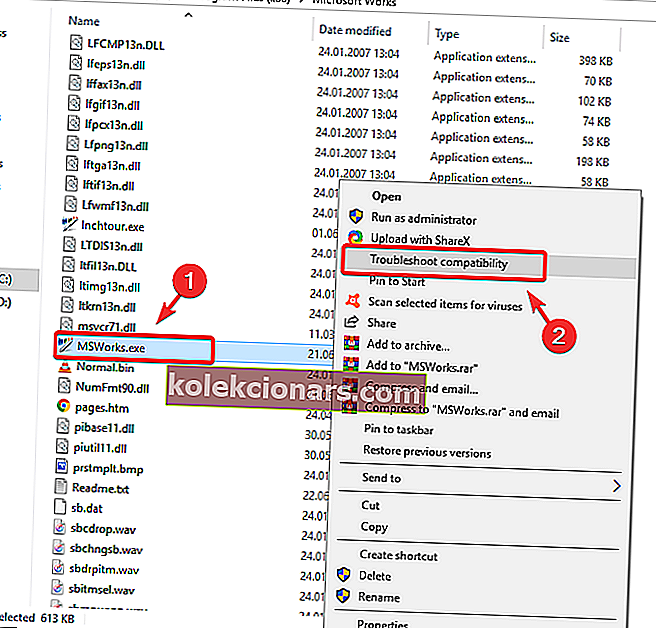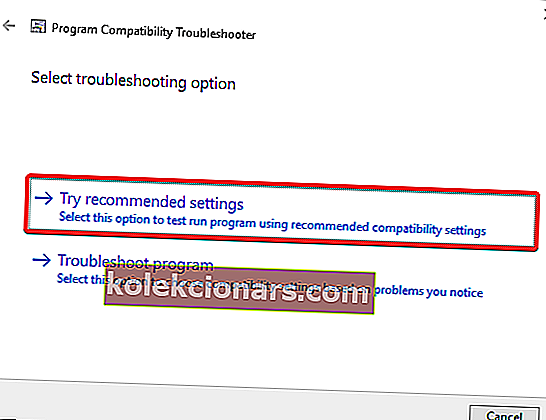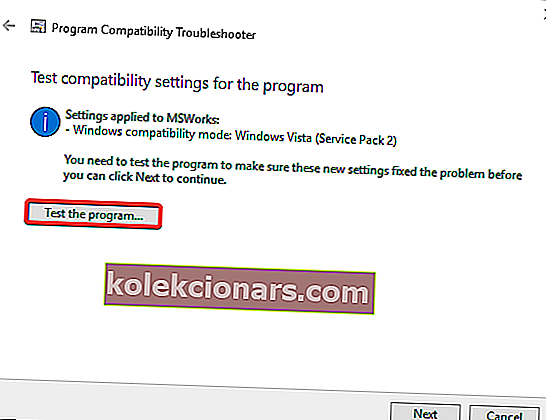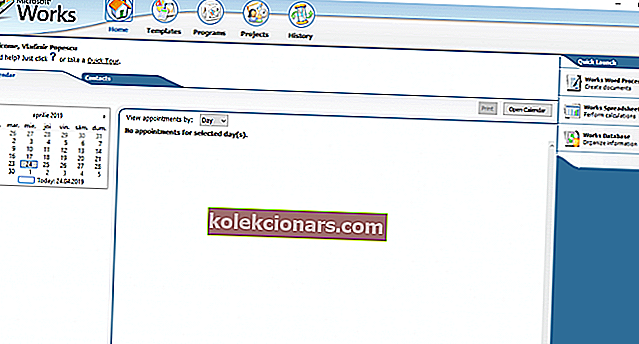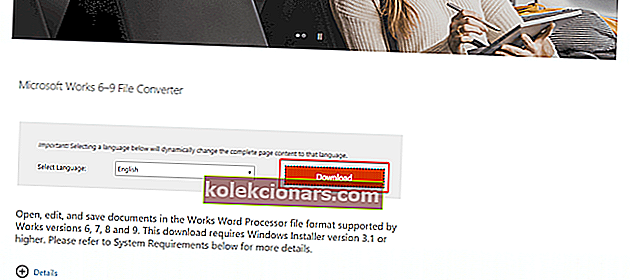Vai esat kādreiz mēģinājis izmantot MS Works operētājsistēmā Windows 10? Tas varētu būt grūtāk, nekā jūs domājat. Lai arī Microsoft pārtrauca darbu, daži lietotāji joprojām izvēlas izmantot šo programmatūru MS Office vietā tās vienkāršības un pielāgošanas līmeņa dēļ.
Šajā rakstā mēs izpētīsim dažas metodes, kas ļaus jums palaist MS Works (ja jums jau ir instalācijas kompaktdisks vai programmatūra ir instalēta jūsu datorā) vai konvertēt failus no Works .WPS faila formāta uz saderīgāks formāts, kuru var atvērt Open Office, Libre Office vai Microsoft Office. Lasiet tālāk, lai uzzinātu, kā to izdarīt.
Kā palaist Microsoft Works operētājsistēmā Windows 10? Lai gan Microsoft Works darbība ir pārtraukta, jūs joprojām varat to palaist operētājsistēmā Windows 10, nosakot failu MSWorks.exe darbam saderības režīmā. Alternatīvi, jūs varat konvertēt .WPS failus ar īpašu Microsoft Works failu pārveidotāju.
Kā es varu izmantot Microsoft Works operētājsistēmā Windows 10?
- Palaidiet izpildāmo failu MS Works saderības režīmā
- Konvertēt MS Works failus (WPS)
1. Palaidiet MS Works izpildāmo failu saderības režīmā
Piezīme. Šī metode tiek piemērota tikai tad, ja jums jau ir Microsoft Works instalācijas kompaktdisks vai ja šī programmatūra jau ir instalēta jūsu datorā
- Pārejiet uz mapi , kurā atrodas Microsoft Works izpildāmais fails (C:> Program Files (x86)> Microsoft Works)
- Ar peles labo pogu noklikšķiniet uz faila MSWorks.exe un atlasiet Saderības problēmu novēršana.
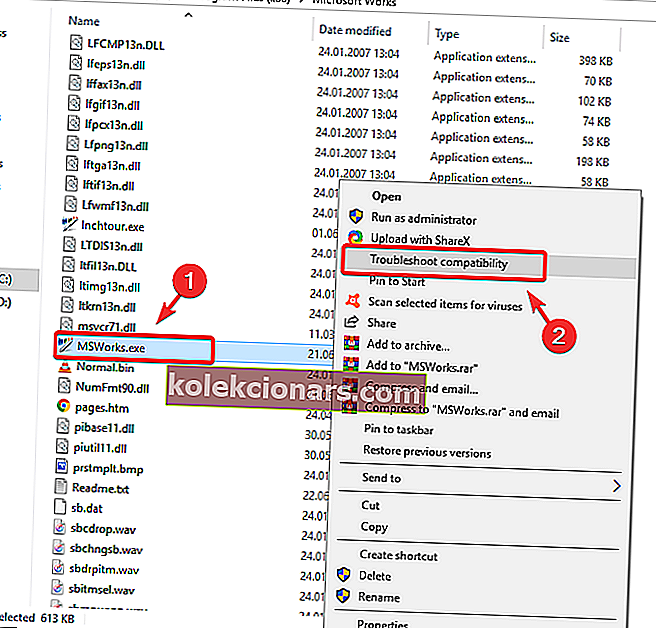
- Traucējummeklētājs automātiski noteiks labāko saderības režīmu.
- Kad šis process ir pabeigts, atlasiet Izmēģināt ieteicamos iestatījumus.
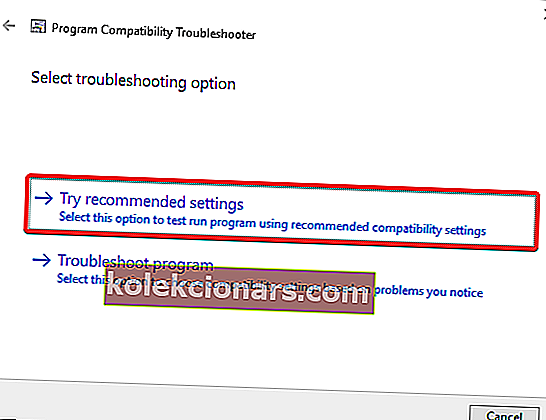
- Noklikšķiniet uz Pārbaudīt programmu .
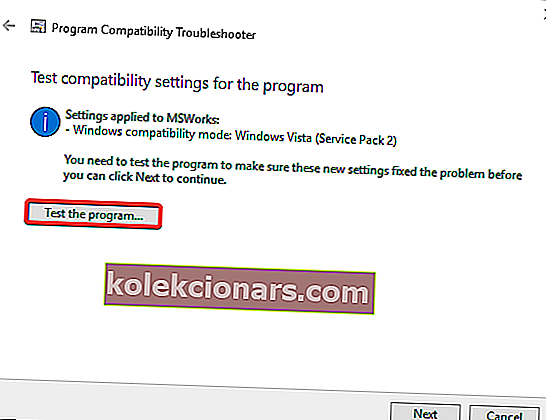
- Tādējādi tiks palaista programma MS Works .
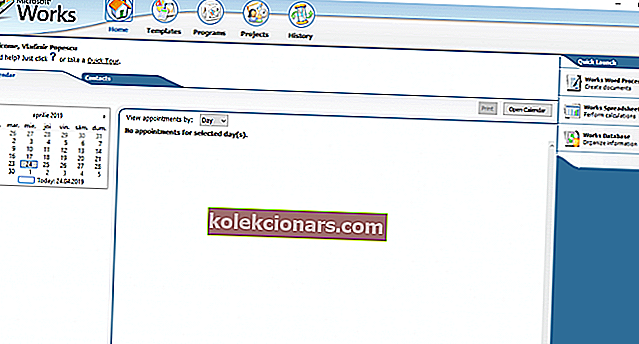
2. Konvertēt MS Works failus (WPS)
MS Office
Šis pārveidotājs dod jums iespēju atvērt, rediģēt un saglabāt failus Works Word Processor formātā.
- Lejupielādējiet failu Microsoft Converter 6–9.
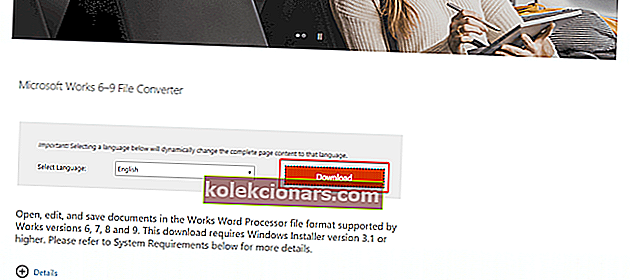
- Instalējiet datorā Microsoft Works Converter .
Piezīme. Lai šis labojums darbotos, pārliecinieties, vai datorā jau ir instalēta programma Microsoft Office.
Open Office

Izmantojot tiešsaistes pārveidotāju Zamzar, varat viegli pārveidot savus MS Works failus Open Office formātā.
- Kad vietne ir atvērta, noklikšķiniet uz Izvēlēties un dodieties uz konvertējamā faila atrašanās vietu, atlasiet to un pēc tam noklikšķiniet uz Atvērt .
- Pēc tam atlasiet izvēlēto izvades faila formātu.
- Teksta laukā ievadiet savu e-pasta adresi.
- Lai augšupielādētu failu Zamzar, apstiprināšanas logā noklikšķiniet uz Konvertēt un Labi .
- Jūs saņemsit e-pastu no Zamzar ar noklikšķināmu saiti uz konvertētā faila lejupielādes lapu.
- Noklikšķiniet uz Lejupielādēt un izvēlieties nesen konvertētā faila lejupielādes vietu.
Pēc šī procesa pabeigšanas jūs varēsit atvērt jaunizveidoto failu Open Office.
Bezmaksas birojs

Ja datorā jau ir instalēts Libre Office, varat rīkoties šādi:
- Atveriet Libre Office, noklikšķiniet uz Fails un atlasiet Saglabāt kā .
- Pārejiet uz ceļu, kurā vēlaties saglabāt failu.
- Noklikšķiniet uz nolaižamās izvēlnes Faila tips un atlasiet formātu, kas failam jāizmanto RTF, DOC vai ODT.
- Lai konvertētu failu, noklikšķiniet uz Saglabāt .
- Pēc šī procesa pabeigšanas konvertētos failus varat atvērt normāli.
Šajā rakstā mēs izpētījām ātru veidu, kā palaist MS Works jūsu Windows 10 datorā, kā arī metodi, kā konvertēt WPS failus uz jebkuru izmantoto Office programmatūru.
Lūdzu, nekautrējieties paziņot mums zemāk esošajā komentāru sadaļā, ja šis raksts jums noderēja.
LASI ARĪ:
- Microsoft Office nodrošina lietotājiem lielāku kontroli pār koplietotajiem datiem
- Lejupielādējiet 2019. gada marta Office atjauninājumus un saņemiet jaunākos labojumus
- Ko darīt, ja nedarbojas Microsoft Office aktivizācijas vednis